Sabit diske erişim nasıl geri kazanılır, sabit disk açılamaması hatası nasıl düzeltilir

Bu yazımızda, sabit diskiniz bozulduğunda ona nasıl yeniden erişebileceğinizi anlatacağız. Haydi gelin birlikte izleyelim!
RAM ve CPU parametreleri gibi Windows bilgisayar yapılandırmasını kontrol etmenin yanı sıra , sabit disk kapasitesini kontrol etmek de aynı derecede önemlidir. Daha sonra kullanıcılar bilgisayar veya dizüstü bilgisayarlarındaki sabit disklerin kullanımdaki kapasitesini ve kalan kapasitelerini öğrenebilecekler.
Böylece sürücülerin kapasitelerinin bölünmesini, hangi sürücülerin sınırlandırılması gerektiğini, hangi sürücülerin artırılması gerektiğini, örneğin C sürücüsünün kapasitesinin ne kadar makul olması gerektiğini vb. hesaplayacağız. Aşağıdaki makale, okuyuculara bir bilgisayar veya dizüstü bilgisayarın sabit sürücüsünün kapasitesinin nasıl kontrol edileceği konusunda rehberlik edecektir.
İçindekiler
Günümüzde çoğu bilgisayar, Windows 8, 10'da herhangi bir işlem yapmaya gerek kalmadan doğrudan Bilgisayarım veya Bu Bilgisayar arayüzünde boş disk alanını görüntüleyebiliyor. Burada toplam disk kapasitesinde ne kadar boş alan kaldığını öğreneceksiniz.
Dosya Gezgini'ni açmak için Windows+E tuşlarına basın, burada:
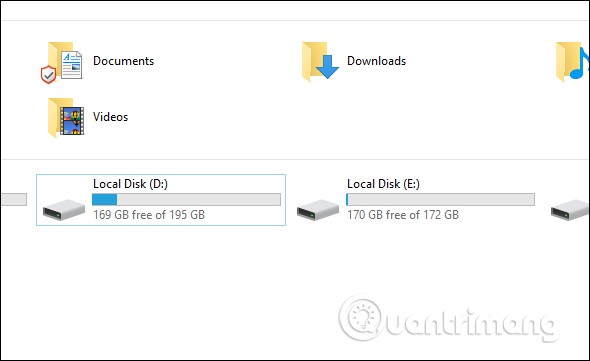
Windows 10'a benzer ancak Windows 7'de Bilgisayar'ı seçersiniz, Windows XP'de Bilgisayarım'ı seçersiniz, ayrıca bilgisayarınızdaki sabit disklerin kapasitesini de görürsünüz.
Denetlemek istediğiniz sürücüye sağ tıklayın ve Özellikler'i seçin .
Daha sonra Kullanılan alan kısmında kullanılan sabit disk kapasitesi, Boş alan kısmında ise boş sabit disk kapasitesi hakkında bilgi görüntülenecektir. Aşağıda kullanımını gösteren pasta grafiği bulunmaktadır.
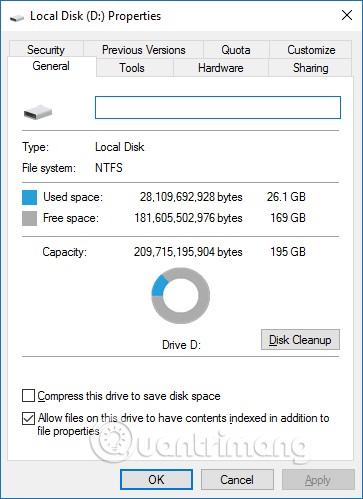
Windows 10 Disk Yönetimi, bilgisayarınıza bağlı tüm dahili ve harici sabit diskleri görüntülemenize ve yönetmenize olanak tanıyan yerleşik bir yardımcı programdır. Disk Yönetimi'ndeyken sabit sürücünüzü biçimlendirebilir ve yeniden formatlayabilir, bölümler oluşturabilir ve durum, kapasite ve kullanılabilir boş alan yüzdesi gibi çeşitli bilgileri görüntüleyebilirsiniz. Ayrıca sabit disk sürücülerinizi yeniden adlandırabilir, belirli sürücü harfleri atayabilir ve bu sabit disk sürücüsündeki bölümlerin boyutunu değiştirebilirsiniz.
Harici bir sabit sürücüyü ilk kez biçimlendiriyorsanız, bilgisayarınızın sürücüyle düzgün bir şekilde iletişim kurabilmesi için Disk Yönetimi yardımcı programını açmanız gerekir. Bazı harici sabit diskler kendi yapılandırma yazılımlarıyla birlikte gelir; ancak her şeyin doğru şekilde biçimlendirildiğinden emin olmak için Disk Yönetimi'ni kontrol etmelisiniz.
Bugünkü yazımızda, Disk Yönetimi'nde sabit disk kapasitesinin nasıl görüntüleneceğini öğreneceksiniz
Windows + R kombinasyonuna basarak Çalıştır iletişim kutusu arayüzünü açıyoruz, diskmgmt.msc anahtar kelimesini girip Tamam'a basarak arayüzü açıyoruz.
Disk Yönetimi penceresi açıldığında birkaç şey göreceksiniz. Üst yarıda bağlı tüm sabit disklerinizin genel görünümünü göreceksiniz. Ekranın alt yarısında benzer bilgiler göreceksiniz, ancak birim sayıları yerine her sürücüdeki bölümlerin sayısını ve grafiksel görünümünü ve tüm bağlı sürücülerin durumunu göreceksiniz.
Not : Disk Yönetimi yardımcı programını ilk kez kullanıyorsanız, yalnızca sürücüyü başlatma ve biçimlendirme gibi temel işlevleri gerçekleştirmelisiniz. Önceden bilgi sahibi olmadan gelişmiş işlevleri gerçekleştirmek sabit diskinizde sorunlara yol açabilir.
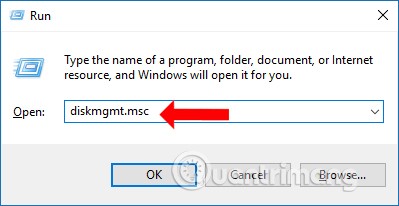
Disk Yönetimi arayüzü, bilgisayarda kullanılan sürücülerin tam kapasitesini görüntüler. Disk 0, bilgisayarınızın sabit diskinin toplam kapasitesidir, Kapasite ise bilgisayarınızın sürücülerinin kapasitesini gösterir.
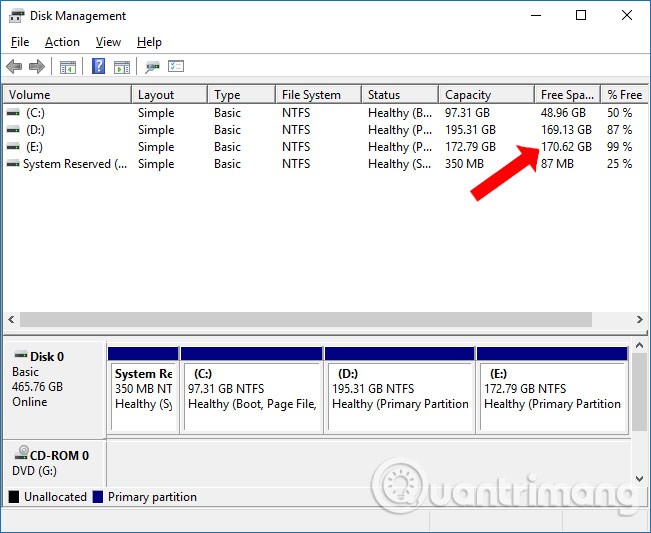
Sabit diskte kalan boş alan azaldığında, indirilen dosyaların depolanacak alanı kalmaz. Bilgisayarınız eskiyse ve sabit disk kapasitesi küçükse Dolu Disk hatası sıklıkla meydana gelir. Okuyuculara not: C sürücüsü işletim sistemini çalıştıran sürücü veya yeni yazılımları yükleyen sürücüdür, bu nedenle büyük depolama kapasitesine sahip olması önceliklendirilmelidir.
Boş alanı kontrol etmenin bir diğer yolu da Komut İstemi'ni kullanmaktır. Sonuç, değerler gigabayt cinsinden değil bayt cinsinden ifade edildiği için okunması kolay olmayacaktır, ancak şu komutla yine de mümkündür:
wmic logicaldisk get size,freespace,caption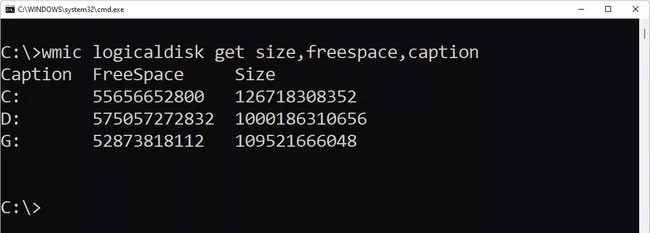
Herhangi bir Mac arayüzünden ekranın sol üst köşesindeki elma simgesine tıklayın. Daha sonra Bu Mac Hakkında seçeneğini seçin .
Mac'inizle ilgili işletim sistemi sürümü, cihaz modeli, işlemci bilgileri, RAM, ekran kartı gibi temel bilgileri gösterecek yeni bir pencere açılacaktır.
Sabit diskinizin kapasitesini görmek için pencerenin üst kısmında bulunan Depolama bölümüne tıklamanız gerekiyor . Burada sabit diskinizin toplam kapasitesi, kullanılan kapasitesi ve boş kapasitesini gösteren bir genel bakış göreceksiniz.
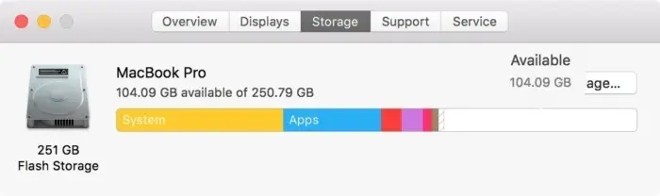
Mac'inizin sabit diski hakkında daha fazla ayrıntı görmek istiyorsanız, ikinci yöntemi kullanmanız gerekecek: Disk İzlencesi'ni kontrol edin.
Disk İzlencesi'ni açmak için arama paneline erişmek üzere Command + Space tuşlarına basın. Disk Utility yazın ve arama tuşuna basın.
Arama sonuçları penceresinde Disk İzlencesi satırına ( sabit disk kapasitesini kontrol edin) tıklayın .
Sabit diskiniz hakkında bilgi verecek yeni bir pencere açılacak. Toplamda ne kadar alanınız olduğunu, kaç sürücüye bölündüğünü ve daha fazlasını bileceksiniz. İşletim sistemi, kullanılan kapasite, boş kapasite gibi veriler de gösteriliyor.

Mac bilgisayarların yüksek fiyatlarından dolayı sabit disk kapasitelerinin genellikle Windows bilgisayarlara göre daha az olduğunu unutmayın. Dolayısıyla depolama kapasitenizin tükenmesini önlemek için makul bir kullanım planına sahip olmanız gerekir.
Microsoft daha önce sorun yaşamamak için Windows yüklü herhangi bir sürücüde en az 100 MB boş alan bırakılmasını öneriyordu. Ancak 100MB'ın üzerindeki boş alan seviyelerinde hala sorunlar yaşandığı için makalede %10 boş alan öneriliyor.
%10 boş alanı hesaplamak için, 3. bölümdeki Kapasite'nin yanındaki sayıyı alıp ondalık sayıyı bir birim sola kaydırmanız yeterlidir. Örneğin, baktığınız sabit diskin toplam kapasitesi 80.0 GB ise, ondalık noktayı 1 birim sola kaydırdığınızda 8.0 GB elde edersiniz; bu da o cihaz için boş alanın 8 GB'ın altına düşmesine izin vermemeniz gerektiği anlamına gelir.
Windows 11 ve 10'da, hangi dosya türlerinin sürücü alanını kullandığı hakkında daha ayrıntılı bilgiyi Ayarlar > Sistem > Depolama bölümünde bulabilirsiniz . İlginizi çeken sürücüyü seçin, Windows onu Sistem ve ayrılmış, Geçici dosyalar, Uygulamalar ve özellikler, Resimler gibi kategorilere ayırarak analiz edecektir.
Windows 11 ve daha eski Windows sürümleri için indirebileceğiniz ve hangi dosyaların ve klasörlerin en fazla alanı kapladığını söyleyen birçok ücretsiz disk alanı analiz aracı da bulunmaktadır.
Windows'un herhangi bir sürümünde, sürücü özelliklerinden Disk Temizleme'yi seçmek, Windows tarafından artık ihtiyaç duyulmayan dosyaları kaldırmak için kullanılan tek araç olan Disk Temizleme yardımcı programını başlatır.
Umarım bu yazı sizin için faydalı olur!
Ayrıca bakınız:
Bu yazımızda, sabit diskiniz bozulduğunda ona nasıl yeniden erişebileceğinizi anlatacağız. Haydi gelin birlikte izleyelim!
İlk bakışta AirPods, diğer gerçek kablosuz kulaklıklara benziyor. Ancak birkaç az bilinen özelliği keşfedilince her şey değişti.
Apple, yepyeni buzlu cam tasarımı, daha akıllı deneyimler ve bilindik uygulamalarda iyileştirmeler içeren büyük bir güncelleme olan iOS 26'yı tanıttı.
Öğrencilerin çalışmaları için belirli bir dizüstü bilgisayara ihtiyaçları vardır. Bu dizüstü bilgisayar, seçtikleri bölümde iyi performans gösterecek kadar güçlü olmasının yanı sıra, tüm gün yanınızda taşıyabileceğiniz kadar kompakt ve hafif olmalıdır.
Windows 10'a yazıcı eklemek basittir, ancak kablolu cihazlar için süreç kablosuz cihazlardan farklı olacaktır.
Bildiğiniz gibi RAM, bir bilgisayarda çok önemli bir donanım parçasıdır; verileri işlemek için bellek görevi görür ve bir dizüstü bilgisayarın veya masaüstü bilgisayarın hızını belirleyen faktördür. Aşağıdaki makalede, WebTech360, Windows'ta yazılım kullanarak RAM hatalarını kontrol etmenin bazı yollarını anlatacaktır.
Akıllı televizyonlar gerçekten dünyayı kasıp kavurdu. Teknolojinin sunduğu pek çok harika özellik ve internet bağlantısı, televizyon izleme şeklimizi değiştirdi.
Buzdolapları evlerde sıkça kullanılan cihazlardır. Buzdolapları genellikle 2 bölmeden oluşur, soğutucu bölme geniştir ve kullanıcı her açtığında otomatik olarak yanan bir ışığa sahiptir, dondurucu bölme ise dardır ve hiç ışığı yoktur.
Wi-Fi ağları, yönlendiriciler, bant genişliği ve parazitlerin yanı sıra birçok faktörden etkilenir; ancak ağınızı güçlendirmenin bazı akıllı yolları vardır.
Telefonunuzda kararlı iOS 16'ya geri dönmek istiyorsanız, iOS 17'yi kaldırma ve iOS 17'den 16'ya geri dönme konusunda temel kılavuzu burada bulabilirsiniz.
Yoğurt harika bir besindir. Her gün yoğurt yemek faydalı mıdır? Her gün yoğurt yediğinizde vücudunuzda nasıl değişiklikler olur? Hadi birlikte öğrenelim!
Bu yazıda en besleyici pirinç türleri ve seçtiğiniz pirincin sağlık yararlarından nasıl en iyi şekilde yararlanabileceğiniz ele alınıyor.
Uyku düzeninizi ve uyku vakti rutininizi oluşturmak, çalar saatinizi değiştirmek ve beslenmenizi buna göre ayarlamak, daha iyi uyumanıza ve sabahları zamanında uyanmanıza yardımcı olabilecek önlemlerden birkaçıdır.
Kiralayın Lütfen! Landlord Sim, iOS ve Android'de oynanabilen bir simülasyon mobil oyunudur. Bir apartman kompleksinin ev sahibi olarak oynayacak ve dairenizin içini iyileştirme ve kiracılar için hazır hale getirme amacıyla bir daireyi kiralamaya başlayacaksınız.
Bathroom Tower Defense Roblox oyun kodunu alın ve heyecan verici ödüller için kullanın. Daha yüksek hasara sahip kuleleri yükseltmenize veya kilidini açmanıza yardımcı olacaklar.













